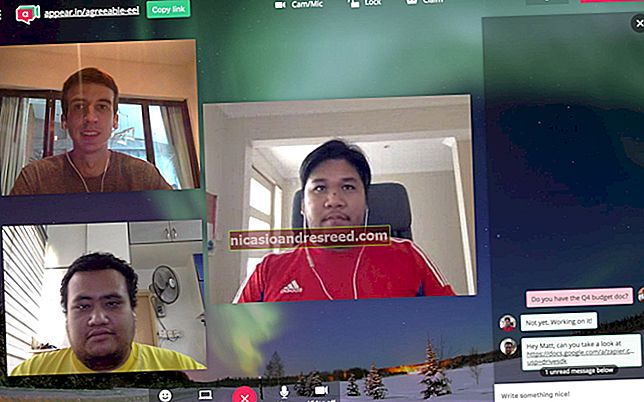Què és l'amfitrió del proveïdor WMI (WmiPrvSE.exe) i per què fa servir tanta CPU?

El procés d’amfitrió del proveïdor WMI és una part important de Windows i sovint s’executa en segon pla. Permet que altres aplicacions de l’ordinador sol·licitin informació sobre el vostre sistema. Normalment, aquest procés no hauria d’utilitzar molts recursos del sistema, però sí que pot utilitzar molta CPU si un altre procés del vostre sistema es comporta malament.
RELACIONATS:Què és aquest procés i per què s’executa al meu PC?
Aquest article forma part de la nostra sèrie en curs que explica diversos processos trobats al gestor de tasques, com Runtime Broker, svchost.exe, dwm.exe, ctfmon.exe, rundll32.exe, Adobe_Updater.exe i molts altres. No sabeu quins són aquests serveis? Millor començar a llegir!
Què és l'amfitrió del proveïdor WMI?
"WMI" significa "Windows Management Instrumentation". Aquesta és una característica de Windows que proporciona una forma estandarditzada perquè els programes i els scripts administratius sol·licitin informació sobre l’estat del vostre sistema operatiu Windows i les dades que hi contenen. Els "proveïdors WMI" proporcionen aquesta informació quan se sol·licita. Per exemple, el programari o les ordres poden trobar informació sobre l’estat del xifratge de la unitat BitLocker, veure entrades del registre d’esdeveniments o sol·licitar dades a les aplicacions instal·lades que incloguin un proveïdor WMI. Microsoft té una llista de proveïdors de WMI inclosos al seu lloc web.
Aquesta és una característica particularment útil per a empreses que gestionen de manera centralitzada els PC, sobretot perquè la informació es pot sol·licitar mitjançant scripts i mostrar-se de manera estàndard a les consoles administratives. Tanmateix, fins i tot en un ordinador domèstic, alguns programes que heu instal·lat poden demanar informació sobre el sistema a través de la interfície WMI.
També podeu utilitzar WMI per trobar una gran quantitat d’informacions útils que normalment no s’exposen a la interfície de Windows del vostre propi PC. Per exemple, hem tractat l’eina de línia d’ordres WMI (WMI) per obtenir el número de sèrie del vostre PC, trobar el número de model de la placa base o simplement per veure l’estat de salut SMART d’un disc dur.

Per què fa servir tanta CPU?
L’amfitrió del proveïdor de WMI no hauria d’utilitzar normalment molta CPU, ja que normalment no hauria de fer res. De tant en tant, pot fer servir alguna CPU quan un altre programari o seqüència d’ordres del vostre ordinador sol·liciti informació mitjançant WMI, i això és normal. L’ús elevat de la CPU probablement sigui només un senyal que una altra aplicació sol·licita dades mitjançant WMI.
No obstant això, l'ús prolongat i elevat de la CPU és un senyal que hi ha un problema. L’amfitrió del proveïdor de WMI no hauria d’utilitzar molts recursos de CPU tot el temps.
Reiniciar el servei d’instrumentació de gestió de Windows pot ajudar si està bloquejat en un mal estat. També podeu reiniciar l’ordinador, però hi ha una manera de reiniciar el servei sense reiniciar l’ordinador. Per fer-ho, obriu el menú Inici, escriviu "Services.msc" i premeu Retorn per iniciar l'eina Serveis.

Cerqueu el "Servei d'instrumentació de gestió de Windows" a la llista, feu-hi clic amb el botó dret i seleccioneu "Reinicia".

Si veieu un ús constant de la CPU, és probable que un altre procés del vostre sistema es comporti malament. Si un procés sol·licita constantment una gran quantitat d’informació als proveïdors de WMI, això farà que el procés d’amfitrió del proveïdor de WMI faci servir molta CPU. Aquest altre procés és el problema.
Per identificar quin procés específic causa problemes amb WMI, utilitzeu el Visor d'esdeveniments. Al Windows 10 o 8, podeu fer clic amb el botó dret al botó Inici i seleccionar "Visor d'esdeveniments" per obrir-lo. Al Windows 7, obriu el menú Inici, escriviu “Eventvwr.msc” i premeu Retorn per iniciar-lo.

Al tauler esquerre de la finestra del Visor d’esdeveniments, aneu a Aplicacions i registres de serveis \ Microsoft \ Windows \ WMI-Activity \ Operational.

Desplaceu-vos per la llista i cerqueu esdeveniments recents d'error. Feu clic a cada esdeveniment i cerqueu el número a la dreta de "ClientProcessId" al tauler inferior. Això us indica el número d'identificació del procés que ha provocat l'error WMI.
Hi ha moltes possibilitats de veure diversos errors aquí. Els errors poden ser causats pel mateix número d'identificació de procés o és possible que vegeu diversos identificadors de procés diferents que causin errors. Feu clic a cada error i veureu què és el ClientProcessId.

Ara podeu definir un procés que pot causar problemes. Primer, obriu una finestra del Gestor de tasques prement Ctrl + Maj + Escapa o fent clic amb el botó dret a la barra de tasques i seleccionant "Gestor de tasques".

Feu clic a la pestanya "Detalls", feu clic a la columna "PID" per ordenar els processos en execució per identificador de procés i localitzeu el procés que coincideixi amb el número d'identificació que apareixia als registres del Visor d'esdeveniments.
Per exemple, aquí hem vist que el procés "HPWMISVC.exe" va provocar aquests errors en aquest equip concret.
Si el procés s'ha tancat des de llavors, no el veureu a la llista aquí. A més, quan un programa tanca i torna a obrir, tindrà un número d'identificació de procés diferent. Per això, heu de cercar esdeveniments recents, ja que el número d’identificació de processos d’esdeveniments anteriors del vostre Visor d’esdeveniments no us ajudarà a trobar res.

Amb aquesta informació a la mà, ja coneixeu el procés que pot causar problemes. Podeu cercar-ne el nom al web per conèixer el programari al qual s’associa. També podeu fer clic amb el botó dret del ratolí al procés de la llista i fer clic a "Obre la ubicació del fitxer" per obrir-ne la ubicació al sistema, cosa que us pot mostrar el paquet de programari més gran del qual forma part el programa. És possible que hàgiu d’actualitzar aquest programari si el feu servir o desinstal·lar-lo si no ho feu.
Puc desactivar l'amfitrió del proveïdor WMI?
Tècnicament és possible desactivar el "servei d'instrumentació de gestió de Windows" a l'ordinador. Tanmateix, això trencarà moltes coses diferents al vostre PC. És una part important del sistema operatiu Windows i s’ha de deixar sol.
Com diu la descripció oficial d'aquest servei, "Si s'atura aquest servei, la majoria de programes basats en Windows no funcionaran correctament". Així que no desactiveu aquest servei. Si teniu algun problema, heu d’identificar el procés a l’ordinador que provoca que l’amfitrió del proveïdor de WMI utilitzi tanta CPU i actualitzi, elimineu o inhabiliteu això procés en el seu lloc.